Article par Robin MORET
Pour ceux qui auraient fait le pas vers une solution de stockage à base de NAS, une question supplémentaire se pose : comment connecter les différents éléments de son réseau pour en profiter au mieux, et avec quel matériel ? Petit article bonus suite à la série sur le stockage des photos pour vous donner quelques clés sur le sujet.
Les vitesses de réseau
Ethernet, 100Base-T, Fast Ethernet, Gigabit Ethernet, 10GbE, Cat6, 2.5GbE, Gbps, Mo/s, IEEE802.3, SFP+. Vous ne comprenez rien au discours des ingénieurs réseau et vous ne savez pas quoi acheter ? C’est normal, il est facile de se perdre dans ce jargon alors que pourtant au final c’est relativement simple !
Commençons par définir les différentes unités de débit :
- La plus commune dans le monde réseau est le bit par seconde (bit per second ou bps pour les anglo-saxons). On connaît surtout ses multiples : Mb/s et Gb/s (million et milliard de bits par seconde, Mbps et Gbps pour les anglo-saxons).
- Une unité pourtant plus parlante par rapport aux fichiers qu’on manipule tous les jours est l’octet par seconde, (byte per second pour les anglo-saxons). La subtilité pour les américains consiste à noter cela avec un B majuscule pour le différencier des bits par second, soit des MB/s et des GB/s. En France nous n’avons pas cette ambiguïté, puisque nous notons avec un « o » : Mo/s ou Go/s
- Un octet/byte étant composé de 8 bits, le rapport entre les deux unités est trivial :
- 1Mo/s = 1MB/s = 8 Mbps
- 1Go/s = 1GB/s = 8 Gbps (=1000Mo/s = 8000Mbps)
Notez ensuite que quand on parle d’Ethernet « Gigabit » , on parle bien en bit et non en byte. C’est à dire qu’un réseau Gigabit ne permet pas de transférer un fichier de 1Go en une seconde, mais seulement 125Mo/s (=1000/8). Dans cet article, mon parti pris sera de tout exprimer en Mo/s ou Go/s. En effet c’est à mon sens l’unité la plus parlante par rapport à notre utilisation finale d’un NAS.
Voici donc un tableau d’équivalence, c’est à dire que toutes les dénominations d’une même ligne sont strictement équivalentes. Une sorte de pierre de Rosette des réseaux. Pour la suite de cet article, je me limiterai à la colonne « Nom court ».
| Nom commun | Nom court | Couche physique | Norme | Débit théorique |
| Ethernet | 10Mbps | 10BASE-T | 802.3i | 1.25Mo/s |
| Fast Ethernet | 100Mbps | 100BASE-TX | 802.3u/y | 12.5Mo/s |
| Gigabit Ethernet | 1GbE | 1000BASE-T | 802.3ab | 125Mo/s |
| Multigig Ethernet | 2.5GbE | 2.5GBASE-T | 802.3bz | 312Mo/s |
| Multigig Ethernet | 5GbE | 5GBASE-T | 802.3bz | 625Mo/s |
| 10G Ethernet | 10GbE | 10GBASE-T | 802.3ae | 1.25Go/s |
Nota : il existe des normes allant au-delà du 10GbE (25, 40, 100, 200!) mais elles concernent les réseaux professionnels. En plus d’être inutiles pour nous autres amateurs, le coût du matériel correspondant est de toute façon rédhibitoire.
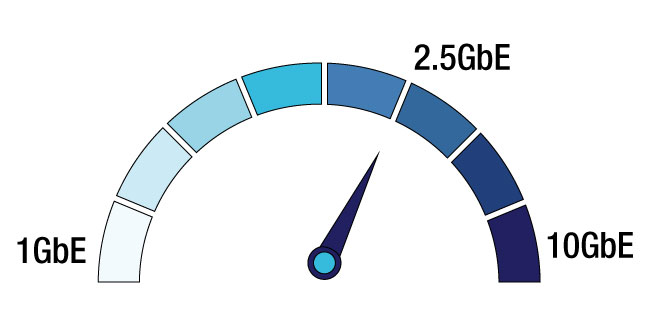
Le standard dans les équipements grand public (en terme de carte réseau) est le 1GbE. En effet il couvre la plupart des besoins et en particulier la communication vers votre box internet qui aura des débits du même ordre (sauf à avoir une offre Fibre de compétition et à charger des gros fichiers très souvent).
Le matériel 2.5GbE s’est bien démocratisé ces dernières années. Il devient assez commun de trouver des équipements supportant ce standard en base. Quant aux composants 10GbE, ils restent à ce jour assez coûteux et consommateurs en énergie. De fait, on ne les trouve que rarement dans les offres grand public. Pour autant il est tout à fait possible d’équiper son chez soi en 10GbE, nous le verrons.
Les débits des NAS
Comme détaillé dans l’article dédié aux types de RAID, les débits sortant d’un NAS dépendent de plusieurs paramètres :
- Le type de RAID (1/5/6/10/SHR),
- Le nombre de baies,
- Les caractéristiques de connexion Ethernet du NAS.
Mettons de côté le réseau pour l’instant. Voici quelques exemples de débit de données pour quelques configurations-type:
| Nombre baies | Débit 100% Lecture | Débit 100% Ecriture | Débit Mixte 80% R/ 20% W |
| 3 | 660Mo/s | 165Mo/s | 412Mo/s |
| 4 | 880Mo/s | 220Mo/s | 550Mo/s |
| 5 | 1100Mo/s | 275Mo/s | 688Mo/s |
| 6 | 1320Mo/s | 330Mo/s | 825Mo/s |
(source : https://wintelguy.com/raidperf.pl )
En comparaison, en prenant une connexion réseau classique 1GbE (soit 125Mo/s théorique, mais plutôt entre 100 et 110Mo/s dans la vraie vie), on voit que dans tous les cas c’est le réseau qui sera le facteur limitant.
Est-ce un réel problème ? Cela dépend de ce que l’on cherche à faire :
- Quand je reviens d’un voyage photo et que j’ai 300Go de photos à transférer vers le NAS, oui, ça sera un peu long (45min).
- Quand je veux lire un fichier vidéo depuis le NAS sur mon PC, ça sera la plupart du temps suffisant si rien d’autre ne vient polluer la connexion (typiquement si un autre processus de votre PC vient demander au NAS de lire ou pire, d’écrire). Sur des fichiers en très haute qualité, la lecture pourrait avoir des hoquets.
- Quand je veux juste faire du traitement photo, ça ne sera pas réellement un souci. Si vous surveillez de près les accès disque d’un Lightroom qui travaille en local, vous verrez que l’application n’est pas vraiment capable de gérer plus de 100Mo/s même sur un SSD interne qui est pourtant capable de bien plus.
Prenons maintenant le problème dans l’autre sens. En fonction du type de votre réseau, il est possible de définir le NAS qui exploite au mieux cette connexion.
| Type de connexion réseau | Débit réel classique | Nombre adapté de baies |
| 1GbE (1000Mbps) | 100-110Mo/s | 2 à 3 |
| 2.5GbE | 250-300Mo/s | 3 |
| 5GbE | 400-450Mo/s | 4 |
| 10GbE | 800-900Mo/s | 5 à 6 |
On voit que pour NAS classique « 4 baies », le 10GbE ne se justifie pas entièrement car le débit des disques sera limitant, un 2.5GbE suffira si vous avez peur d’être limité par le 1GbE habituel.
Un SSD peut-il améliorer les débits?
Il est tout à fait possible de peupler des baies avec des SSD plutot qu’avec des disques mécaniques HDD (par contre vous ne pourrez pas mixer SSD/HDD au sein d’un volume). Les débits d’un SSD ne rencontrent pas les limites physiques qu’un disque mécanique aura, et sera donc capable de saturer facilement une connexion 2.5GbE. La plus grosse limitation des SSD est leur capacité maximum, bien inférieure au HDD, et leur prix au To, qui en fait une solution très onéreuse pour héberger des photos, quoi que de moins en moins.
Ensuite, la plupart des NAS possèdent des slots « NVMe », pour y insérer un petit SSD. On peut leur attributer deux types de rôle:
– créer un volume de stockage (on est ramené au problème précédent)- ou créer un « cache », c’est-à-dire une zone mémoire tampon. Le fonctionnement est assez simple : pour les fichiers de votre NAS auxquels vous faites appel le plus souvent, plutôt que d’activer la mécanique d’un HDD à chaque fois pour récupérer les données, le NAS va copier ce fichier sur le SSD. Ainsi, la prochaine fois que vous y ferez appel, c’est le SSD qui sera sollicité. Quel avantage me demanderez-vous ? Et bien simplement profiter du débit du SSD et éviter de faire vieillir les HDD. Mais, il y a un mais, ce fonctionnement est optimisé pour les tous petits fichiers systèmes qui sont très souvent sollicités et de manière aléatoire par le fonctionnement du NAS. Les fichiers photos sont considérés comme des fichiers séquentiels (gros fichiers, et lus « dans l’ordre » ) et sont exclus du cache. Vous ne bénéficierez donc pas d’une accélération spectaculaire en ayant configuré un cache sur votre volume de stockage des photos. Cela peut être plus intéressant si vous avez un volume avec pleins de petits documents, l’hébergement d’un site web ou d’une base de données sur le NAS.

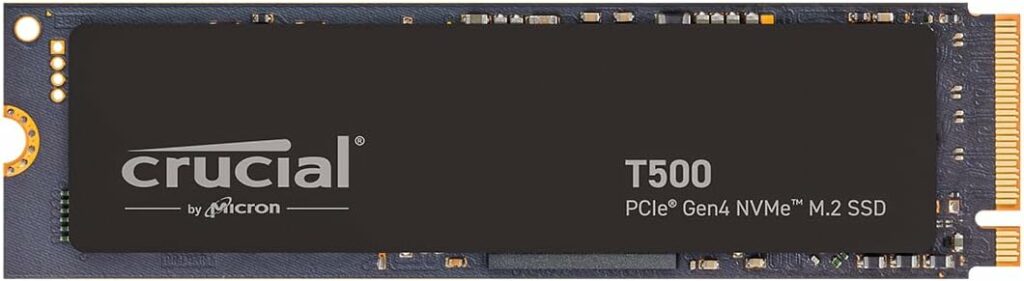
Connexion directe ou mise en réseau
Il y a deux façons d’accéder à votre NAS depuis votre PC :
- La plus classique est l’architecture réseau en étoile. Tous les acteurs du réseau sont connectés à un routeur, soit directement soit au travers de switches. Toutes les box internet offrent une fonction routeur, mais il est possible d’avoir un routeur dédié. Avantage de cette architecture : tous les acteurs du réseau ont accès au NAS (votre smartphone, votre tablette, votre TV connectée) et de la même manière votre NAS a accès au réseau (internet, imprimante, caméra de surveillance etc.)
- Un autre choix est d’avoir une connexion directe entre votre PC/Mac et le NAS. On se rapproche alors plus d’un fonctionnement d’un disque externe de bureau. Avantage : la bande passante du NAS est entièrement dédiée à l’envoi/réception de fichier vers le PC. Inconvénient : on s’interdit de profiter des avantages qu’un NAS peut apporter.
Pour le photographe amateur, la connexion directe ne se justifie pas. Encore une fois la performance à tout prix n’est pas strictement nécessaire.
Entre le PC et le NAS : switch et câbles
Il a beaucoup été question des NAS, de vos PC et éventuellement de vos box internet dans ces articles. Il convient pourtant d’évoquer ce qui permet de connecter tout ce beau monde. Commençons par le plus facile : les câbles Ethernet. Il en existe de toute couleur et de toute longueur, mais sachez surtout qu’ils ne se valent pas tous en termes de performances. Ils sont caractérisés par leur catégorie « Cat », de 1 à 8, mais nous focaliserons ici sur les catégories 5 à 6a, bien suffisantes pour nos besoins et tout à fait abordables.
| Catégorie | Blindage | Fréquence | Débit Max | Type réseau |
| Cat 5 | Non blindé | 100 MHz | 100Mb/s (12Mo/s) | Fast Ethernet / 100BASE-TX |
| Cat 5e | Non blindé | 100 MHz | 1Gb/s (120Mo/s) | Gigabit Ethernet / 1GbE |
| Cat 6 | Blindé ou Non blindé | 250 MHz | 1Gb/s (120Mo/s) | Gigabit Ethernet / 1GbE |
| Cat 6a | Blindé | 500 MHz | 10Gb/s (1.2Go/s) | Multigig Ethernet / 2.5GbE / 5GbE 10G Ethernet / 10GbE |
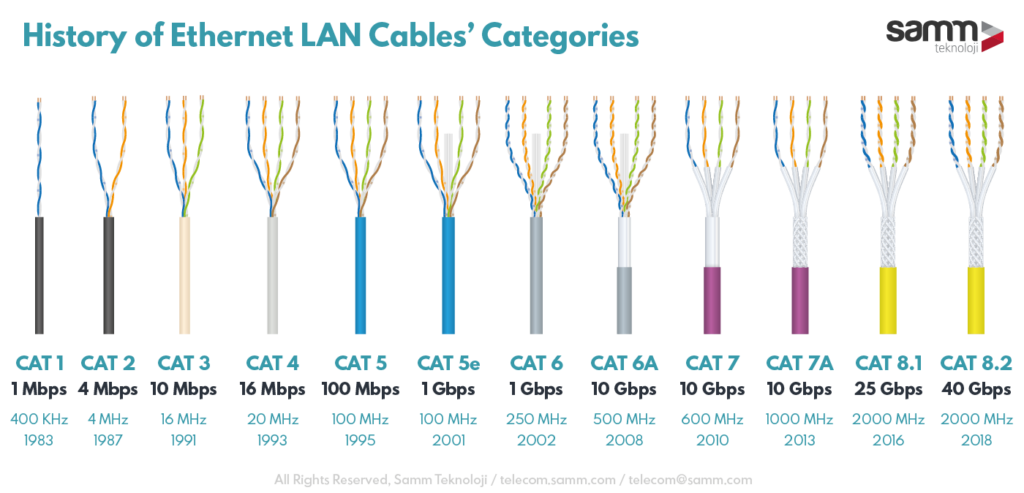
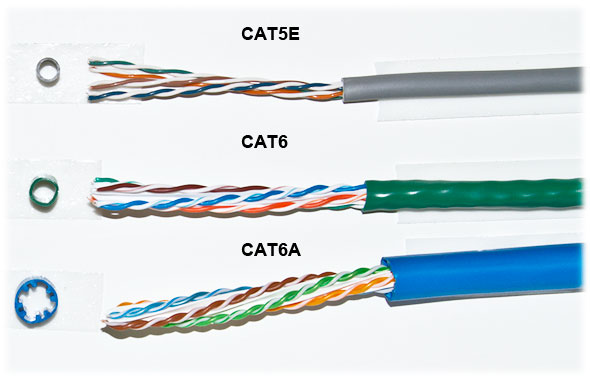
De ce tableau, il faut retenir :
- que les Cat 5, pourtant très courants et bon marché, sont à bannir de vos réseaux car ce n’est plus au niveau,
- que pour du réseau 1GbE de base, le meilleur choix actuellement est du Cat 6 blindé (plus robuste aux perturbations),
- que si vous êtes déjà passé en 2.5GbE/ 5GbE voire 10GbE (ou que vous comptez le faire dans le futur), achetez directement du Cat 6a. Le premium en prix n’est pas vraiment significatif.
Dépasser le Gigabit
Pour ceux qui craignent qu’un simple réseau 1GbE bride trop leur NAS, il est tout à fait possible de monter en gamme. Mais il est nécessaire de comprendre qu’il faut que tous les composants du réseau soient cohérents. Par exemple, si on veut du 10GbE, il faut une prise ethernet 10GbE sur le NAS, un switch 10GbE, une prise 10GbE sur le PC/Mac et des câbles Cat 6a pour relier tout ça.
Le plus simple et le moins coûteux est d’upgrader en 2.5GbE. Chez QNAP, c’est tout à fait standard pour un NAS d’être équipé d’une prise 2.5GbE. Pour autant chez le concurrent Synology, il fallu attendre la gamme 2025 pour qu’ils finissent par en équiper certains de leur NAS.
. Côté NAS, deux choix :
- soit acheter une carte d’extension si le modèle le permet, (exemple la E10G18-T1 ou la E10G22-T1-Mini)
- soit acheter un petit adaptateur Ethernet 2.5GbE qu’on branchera… sur un des ports USB du NAS.
Côté PC, là aussi on peut utiliser un de ces adaptateurs Ethernet USB s’il est équipé en base d’une prise 1GbE. Et entre les deux, il faudra un switch 2.5GbE pour que la chaîne soit complète. Comptez environ 200€ pour un tel système (contre une trentaine d’euros pour un simple switch 1GbE).


Si vous voulez absolument passer à la vitesse supérieure, soyez conscients que la facture sera plus salée. Côté NAS, pour Synology, il s’agit des mêmes cartes que citées précédemment. Toutefois au niveau du switch, il faudra monter en gamme. A minima deux ports 10GbE (un côté PC, un côté NAS), et plus uniquement si vous avez d’autres périphériques capables de ces débits. Prenez garde, il existe deux technologies de port 10GbE. Soit la norme cuivre 10GBASE-T à base de connecteur Ethernet habituel (RJ-45), soit la norme fibre optique SFP+. Dans votre cas, privilégiez les connecteurs cuivre RJ-45. Enfin, côté PC, il est peu probable que vous soyez équipés en 10GbE nativement. Là aussi on trouve des adaptateurs USB. Attention toutefois , il faut du USB3 qui dépote voire du Thunderbolt en terme de connectique. Sur un portable, c’est gros et ça tire beaucoup sur la batterie. Après il existe aussi des cartes PCI interne pour les PC de bureau. Quant aux Mac, certains ont le 10GbE en option voire en base.


Attention toutefois à la rétro-compatibilité. Une carte ou un switch 10GbE saura sans aucun problème se reconfigurer en 1GbE ou moins s’il détecte que son interlocuteur réseau n’est pas capable de 10GbE. Pour autant, il n’est pas toujours possible pour du 10GbE de switcher sur des protocoles Multigig type 2.5GbE ou 5GbE, ces trois normes ayant évolué en parallèle. Vérifiez bien la fiche technique de ce que vous achetez si vous mixez du 10GbE et du 2.5GbE sur un même réseau. Sans quoi tout le monde risque de rétrograder en 1GbE qui sera le plus petit protocole commun.
Et les connexions CPL, le WiFi ?
Pour certains d’entre nous, la box internet n’est pas bien placée par rapport au bureau. Ou alors on a envie de mettre le NAS dans la buanderie, ou dans le garage, pour ne pas devoir entendre les disques gratter en permanence. Problème : votre maison n’est pas câblée en Ethernet dans toutes les pièces. Et la famille (et vous même sans doute) n’est pas prête à vivre avec un câble RJ45 qui traverse le salon, descend l’escalier et court dans le couloir.
Il vous reste alors deux opportunités : les prises CPL ou le WiFi. Spoiler alert : ne vous attendez pas à des miracles, même si les technologies se sont bien développées pour ces deux médias.


Le CPL (courant porteur en ligne) s’appuie sur le réseau cuivre de votre installation électrique pour injecter un signal numérique sur la porteuse à 50Hz. Une prise CPL d’un côté permet de connecter par exemple votre box internet, et une autre prise dans la buanderie permet alors de connecter un objet à internet dans cette pièce. Si la théorie est simple, la pratique montre que les débits plafonnent autour de 30-40Mo/s (soit trois fois moins qu’une connexion filaire 1GbE). Le débit est souvent perturbé par tous les consommateurs de votre réseau électrique. En particulier tous les petits blocs d’alim électronique ou autre chargeur de smartphone qui génèrent beaucoup de pics haute fréquence sur le réseau.
Quant au WiFi, les dernières normes WiF6, 6e et même WiFi7 amènent chacune leur nouveau débit théorique.

| Génération | Année | Norme | Fréquences | Flux / Largeurs des canaux | Débit théorique | constaté |
| WiFi5 | 2013 | 802.11ac | 5 GHz | 8 / 160Hz | 860Mo/s | 30Mo/s |
| WiFi6 | 2019 | 802.11ax | 2,4 et 5 GHz | 8 / 160Hz | 1200Mo/s | 50Mo/s |
| WiFi6E | 2021 | 802.11ax | 2,4, 5 et 6 GHz | 8 / 160Hz | 1300Mo/s | 60Mo/s |
| WiFi7 | 2024 | 802.11be | 2,4, 5 et 6 GHz | 16 / 320Hz | 5750Mo/s | 120Mo/s |
Il est aisé de constater que:
- A partir de sa version 6, le WiFi peut tenir la comparaison avec la techno CPL,
- On s’approche avec le WiFi 7 de débit constaté comparable à ceux de nos anciennes connexions filaires 1GbE. Même si c’est déjà un bel exploit technologique, cela reste limitant pour un NAS principal.
Mon NAS a plein de prises réseau, pourquoi faire ?
La plupart du temps, vous constaterez que contrairement à vos PC, les NAS sont munis de deux voire quatre prises réseau sur leur face arrière. Pourquoi ? Peut-on en tirer profit ? Il faut garder en tête qu’avant d’être du matériel grand public, les NAS sont des équipements professionnels. Leur raison d’être est de mettre à disposition des employés d’une entreprise des fichiers communs. Si toutes les connexions aboutissent sur la même carte réseau au niveau du serveur, il suffirait qu’un employé charge un gros fichier pour que tous les autres doivent attendre leur tour. Un peu comme quand vous suivez un camping-car sur une route de montagne. En multipliant le nombre de points d’entrées, on permet à plusieurs utilisateurs de solliciter le serveur en parallèle, un peu comme les différentes voies d’une autoroute. Autre cas d’utilisation pro : avoir des sous-réseaux différents, chacun ayant accès à des répertoires partagés différents.


Mais dans notre cas domestique, où nous sommes rarement plus de deux utilisateurs en commun, peut-on pour autant profiter de ces multiples interfaces réseaux pour accélérer son débit ? La réponse est oui, au travers de deux techniques :
- La première s’appelle l’agrégation de liens. Je vous renvoie vers cet article, c’est trop technique pour être complètement détaillé ici, mais retenez :
- que l’avantage ne se ressent vraiment que dans le cas où deux entités différentes s’adressent simultanément au NAS,
- qu’il faut un routeur qui accepte cette configuration, ce qui n’est pas le cas général.
- La seconde s’appelle SMB multichannel. Là encore, je vous renvoie vers un article, mais cette techno assez récente vous permettra par exemple à votre PC de lancer deux requêtes de fichier en parallèle.
Conclusions
Rappelons ici les points principaux de cet article :
- Le réseau sera le plus probablement le facteur limitant des débits de votre NAS,
- Passer son réseau en 2.5GbE sera rapidement rentabilisé, mais le cas du 10GbE reste encore marginal,
- Prenez garde à acheter des câbles réseau compatibles avec les débits de votre réseau,
- Privilégiez les connexions filaires autant que possible. Ne passez que par des connexions CPL ou WiFi que pour des NAS pour lesquels vous n’avez pas d’exigence de débit
- Il est possible d’utiliser des caractéristiques du NAS pour augmenter artificiellement ses débits : cache SSD en lecture et utilisation des différentes prises réseau
- La connexion directe entre le PC et le NAS est possible, mais limitera de fait les utilisations possibles de votre NAS
J’espère que cet article vous aura aidé à y voir plus clair dans le jargon réseau, et à vous faire une meilleure idée de l’architecture réseau la plus adaptée à votre besoin. N’hésitez pas à poser vos questions en commentaires !



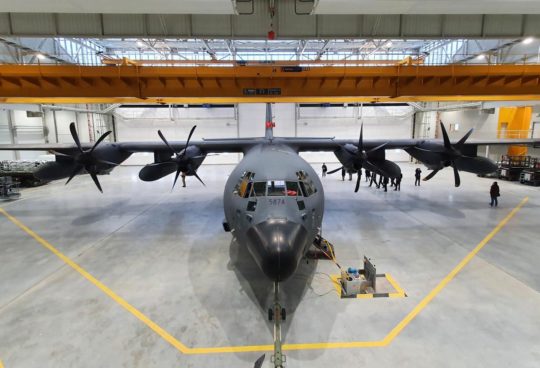

2 commentaires: